วิธีย้าย WordPress ไปยังโฮสต์หรือเซิร์ฟเวอร์ใหม่โดยไม่มีการหยุดทำงาน
เผยแพร่แล้ว: 2024-10-02การย้ายเว็บไซต์ WordPress ไปยังโฮสต์หรือเซิร์ฟเวอร์ใหม่อาจดูยุ่งยาก โดยเฉพาะอย่างยิ่งหากคุณกังวลเกี่ยวกับเวลาหยุดทำงาน โชคดีที่ด้วยขั้นตอนที่ถูกต้อง คุณสามารถดำเนินการเปลี่ยนแปลงนี้ได้อย่างราบรื่น และรับประกันว่าเว็บไซต์ของคุณจะยังสามารถเข้าถึงได้สำหรับผู้เยี่ยมชม ในบล็อกโพสต์นี้ เราจะแนะนำคุณตลอดขั้นตอนการย้ายเว็บไซต์ WordPress ของคุณโดยมีการหยุดชะงักน้อยที่สุด
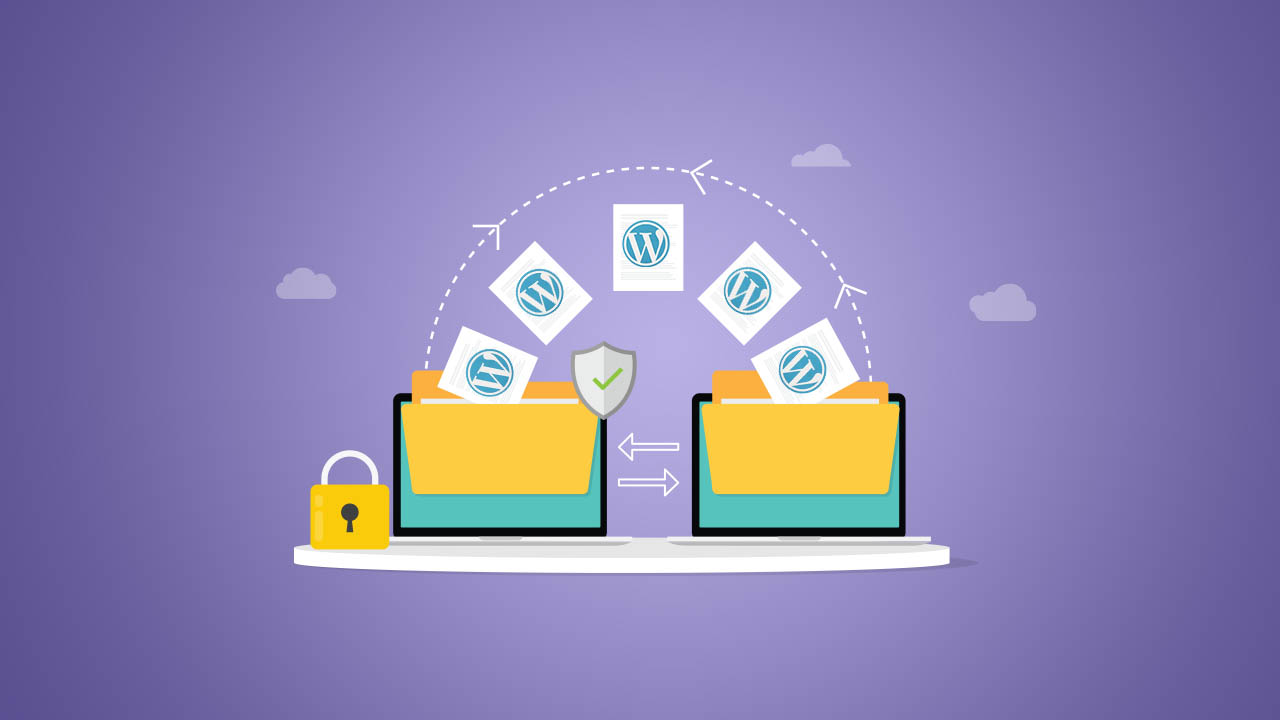
ทำไมต้องย้ายเว็บไซต์ WordPress ของคุณ?
การย้ายไซต์ WordPress ของคุณอาจเป็นการตัดสินใจเชิงกลยุทธ์ด้วยเหตุผลหลายประการ ต่อไปนี้เป็นแรงจูงใจทั่วไปในการเปลี่ยน:
1. การปรับปรุงประสิทธิภาพ
- ความเร็ว : โฮสต์ใหม่อาจมีเซิร์ฟเวอร์ที่เร็วขึ้นและมีประสิทธิภาพดีขึ้น ซึ่งช่วยเพิ่มเวลาในการโหลดไซต์ของคุณ
- เวลาทำงาน : โฮสติ้งที่เชื่อถือได้มากขึ้นสามารถนำไปสู่การหยุดทำงานที่ลดลง ทำให้มั่นใจได้ว่าผู้ใช้จะสามารถเข้าถึงเว็บไซต์ของคุณได้ตลอดเวลา
2. ความคุ้มทุน
- แผนการกำหนดราคาที่ดีขึ้น : การเปลี่ยนไปใช้โฮสต์ที่เสนอราคาที่แข่งขันได้มากขึ้นสามารถช่วยให้คุณประหยัดเงินได้ โดยเฉพาะอย่างยิ่งหากแผนปัจจุบันของคุณไม่ตรงกับความต้องการของคุณ
- ความคุ้มค่า : คุณอาจพบโฮสต์ที่มีคุณสมบัติมากกว่าในราคาที่ใกล้เคียงกัน ซึ่งช่วยเพิ่มมูลค่าโดยรวมของคุณ
3. คุณสมบัติที่ได้รับการปรับปรุง
- เทคโนโลยีขั้นสูง : โฮสต์รุ่นใหม่อาจมีเทคโนโลยีที่ดีกว่า เช่น พื้นที่จัดเก็บข้อมูล SSD, โซลูชันแคช หรือการรวม CDN
- ความปลอดภัย : มาตรการรักษาความปลอดภัยที่แข็งแกร่งยิ่งขึ้นสามารถปกป้องไซต์ของคุณจากภัยคุกคามและช่องโหว่ได้
4. ความสามารถในการขยายขนาด
- การสนับสนุนการเติบโต : หากไซต์ของคุณกำลังเติบโต คุณอาจต้องการโฮสต์ที่สามารถปรับขนาดตามปริมาณการเข้าชมและความต้องการทรัพยากรของคุณได้
- แผนบริการแบบยืดหยุ่น : ผู้ให้บริการโฮสติ้งรายใหม่อาจเสนอแผนบริการที่ยืดหยุ่นมากขึ้น ซึ่งช่วยให้คุณสามารถอัปเกรดหรือดาวน์เกรดทรัพยากรของคุณได้อย่างง่ายดาย
5. การสนับสนุนลูกค้า
- คุณภาพการบริการ : โฮสต์ที่มีการสนับสนุนลูกค้าที่ยอดเยี่ยมสามารถสร้างความแตกต่างที่สำคัญในการแก้ไขปัญหาได้อย่างรวดเร็ว
- ความพร้อมใช้งาน : การสนับสนุนตลอด 24 ชั่วโมงทุกวันถือเป็นสิ่งล้ำค่า โดยเฉพาะสำหรับธุรกิจที่ดำเนินธุรกิจออนไลน์อย่างต่อเนื่อง
6. ความต้องการโฮสติ้งเฉพาะ
- ตัวเลือกโฮสติ้งที่ได้รับการจัดการ : หากคุณต้องการแนวทางแบบแฮนด์ฟรี โฮสติ้ง WordPress ที่มีการจัดการสามารถให้การอัปเดตอัตโนมัติ การสำรองข้อมูล และการรักษาความปลอดภัย
- บริการพิเศษ : โฮสต์บางแห่งให้บริการเฉพาะกับอุตสาหกรรมหรือเว็บไซต์บางประเภทโดยเฉพาะ โดยเสนอบริการที่ปรับให้เหมาะสม
7. ปัญหาทางเทคนิค
- การหยุดทำงานบ่อยครั้ง : หากโฮสต์ปัจจุบันของคุณประสบปัญหาไฟดับบ่อยครั้ง อาจถึงเวลาที่ต้องมองหาตัวเลือกที่น่าเชื่อถือกว่านี้
- คอขวดด้านประสิทธิภาพ : เวลาในการโหลดช้าหรือข้อจำกัดของทรัพยากรสามารถขัดขวางประสิทธิภาพการทำงานของเว็บไซต์ของคุณ ส่งผลให้เกิดการเปลี่ยนแปลง
8. ประสบการณ์ผู้ใช้
- อินเทอร์เฟซที่ดีกว่า : ผู้ให้บริการโฮสติ้งที่มีอินเทอร์เฟซที่เป็นมิตรต่อผู้ใช้ทำให้การจัดการไซต์ของคุณง่ายขึ้น โดยเฉพาะสำหรับผู้เริ่มต้น
- เครื่องมือการย้ายข้อมูล : โฮสต์บางแห่งมีเครื่องมือที่ทำให้กระบวนการย้ายข้อมูลง่ายขึ้น ทำให้มีความเครียดน้อยลง
9. ชื่อเสียงและคำวิจารณ์
- คำติชมของชุมชน : หากโฮสต์ปัจจุบันของคุณมีบทวิจารณ์ที่ไม่ดีหรือมีชื่อเสียงที่ไม่ดี การย้ายสามารถช่วยปรับปรุงความน่าเชื่อถือของไซต์ของคุณได้
- คำแนะนำ : ประสบการณ์เชิงบวกที่ผู้อื่นแบ่งปันสามารถมีอิทธิพลต่อการตัดสินใจเปลี่ยนของคุณ
การเตรียมตัว: ก่อนที่คุณจะเริ่ม
- เลือกโฮสต์ใหม่ของคุณ : ค้นคว้าและเลือกผู้ให้บริการโฮสติ้งที่ตรงกับความต้องการของคุณ พิจารณาปัจจัยต่างๆ เช่น ความเร็ว ความพร้อมใช้งาน การสนับสนุนลูกค้า และความสามารถในการปรับขนาด
- สำรองข้อมูลเว็บไซต์ของคุณ : เริ่มต้นด้วยการสำรองข้อมูลเว็บไซต์ของคุณให้สมบูรณ์เสมอ คุณสามารถใช้ปลั๊กอินเช่น UpdraftPlus หรือ BackupBuddy เพื่อทำให้กระบวนการนี้ง่ายขึ้น
- ตรวจสอบการตั้งค่าโดเมน : ตรวจสอบให้แน่ใจว่าคุณมีสิทธิ์เข้าถึงผู้รับจดทะเบียนโดเมนของคุณ คุณจะต้องอัปเดตการตั้งค่า DNS ของคุณเมื่อการย้ายข้อมูลเสร็จสมบูรณ์
กระบวนการย้ายข้อมูลแบบทีละขั้นตอน
ขั้นตอนที่ 1: ตั้งค่าบัญชีโฮสติ้งใหม่ของคุณ
- ลงทะเบียนแผนโฮสติ้งใหม่ของคุณ
- ตั้งค่าโดเมนชั่วคราวหรือโดเมนย่อย (เช่น
temporary.yourdomain.com) เพื่ออัปโหลดไฟล์ WordPress ของคุณ
ขั้นตอนที่ 2: ถ่ายโอนไฟล์ไปยังโฮสต์ใหม่
- เชื่อมต่อผ่าน FTP : ใช้ไคลเอนต์ FTP เช่น FileZilla เพื่อเชื่อมต่อกับบัญชีโฮสติ้งทั้งเก่าและใหม่ของคุณ
- ดาวน์โหลดไฟล์ : ดาวน์โหลดไฟล์ WordPress ของคุณจากโฮสต์เก่า (โดยปกติจะอยู่ในไดเร็กทอรี
public_html) - อัปโหลดไฟล์ : อัปโหลดไฟล์เหล่านี้ไปยังโดเมนชั่วคราวหรือโดเมนย่อยของโฮสต์ใหม่
ขั้นตอนที่ 3: ส่งออกฐานข้อมูล
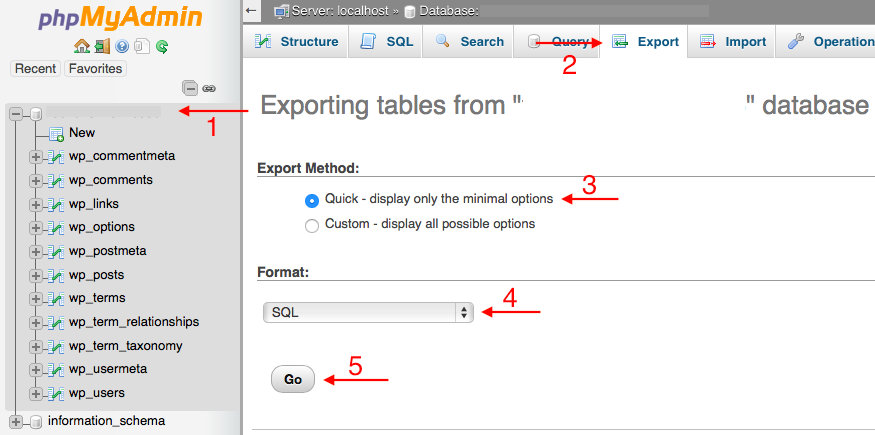

- เข้าถึง phpMyAdmin : เข้าสู่บัญชีโฮสติ้งเก่าของคุณและเข้าถึง phpMyAdmin
- เลือกฐานข้อมูลของคุณ : ค้นหาฐานข้อมูลที่เกี่ยวข้องกับไซต์ WordPress ของคุณ
- ส่งออกฐานข้อมูล : คลิกที่ฐานข้อมูลและเลือกแท็บ "ส่งออก" เลือกวิธีการส่งออกแบบ "ด่วน" และดาวน์โหลดไฟล์ SQL
ขั้นตอนที่ 4: สร้างฐานข้อมูลใหม่บนโฮสต์ใหม่
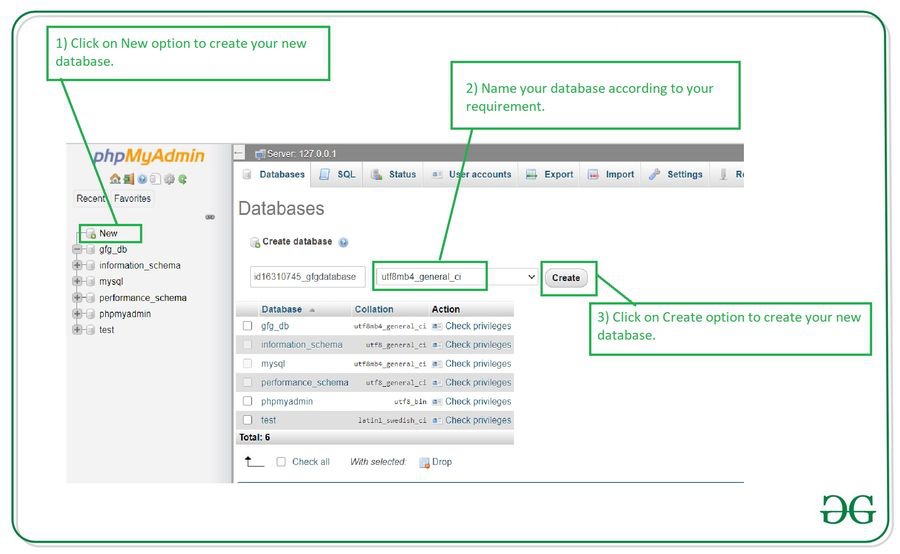
- แผงควบคุมการเข้าถึง : เข้าสู่แผงควบคุมของบัญชีโฮสติ้งใหม่ของคุณ
- สร้างฐานข้อมูล : ไปที่ส่วนฐานข้อมูล MySQL และสร้างฐานข้อมูลใหม่
- สร้างผู้ใช้ : เพิ่มผู้ใช้ใหม่และกำหนดให้กับฐานข้อมูลด้วยสิทธิ์ทั้งหมด
- หมายเหตุ ข้อมูลประจำตัว : ตรวจสอบให้แน่ใจว่าได้จดชื่อฐานข้อมูล ชื่อผู้ใช้ และรหัสผ่านไว้เพื่อใช้ในภายหลัง
ขั้นตอนที่ 5: นำเข้าฐานข้อมูล
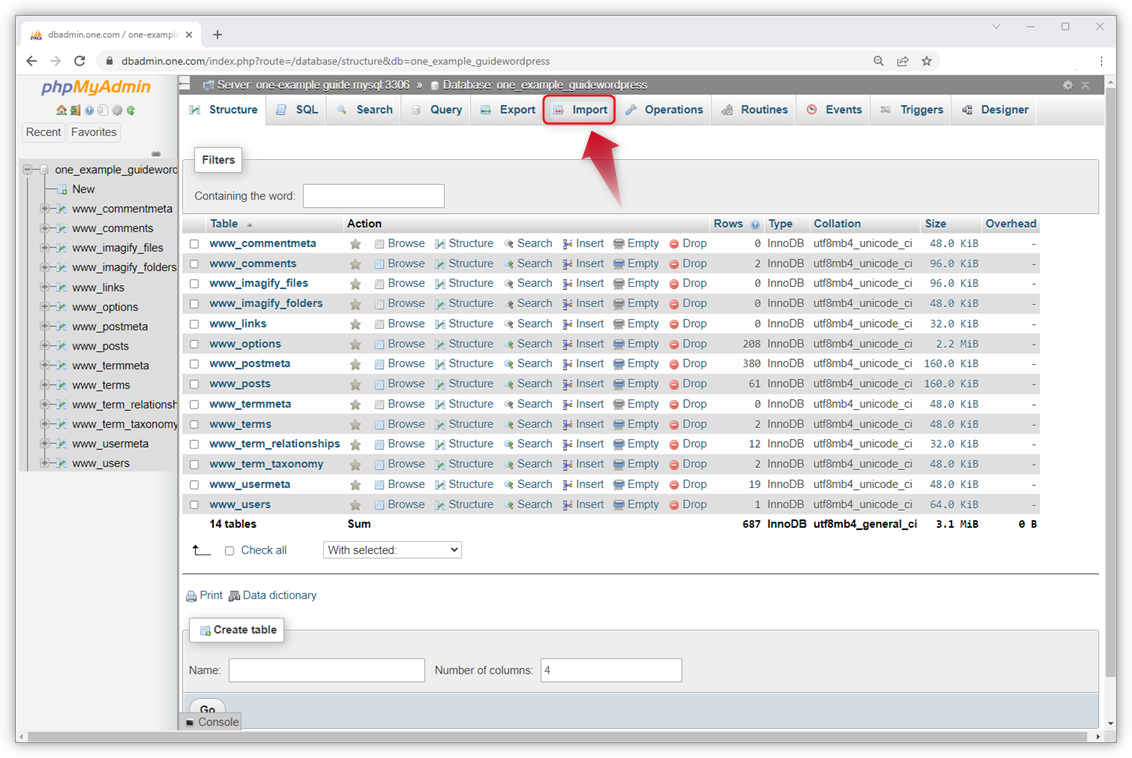
- เข้าถึง phpMyAdmin บนโฮสต์ใหม่ : ไปที่ phpMyAdmin บนบัญชีโฮสติ้งใหม่ของคุณ
- เลือกฐานข้อมูลใหม่ของคุณ : คลิกที่ฐานข้อมูลใหม่ที่คุณสร้างขึ้น
- นำเข้าไฟล์ SQL : คลิกที่แท็บ "นำเข้า" เลือกไฟล์ SQL ที่คุณส่งออกก่อนหน้านี้ และคลิก "ไป"
ขั้นตอนที่ 6: อัปเดต wp-config.php
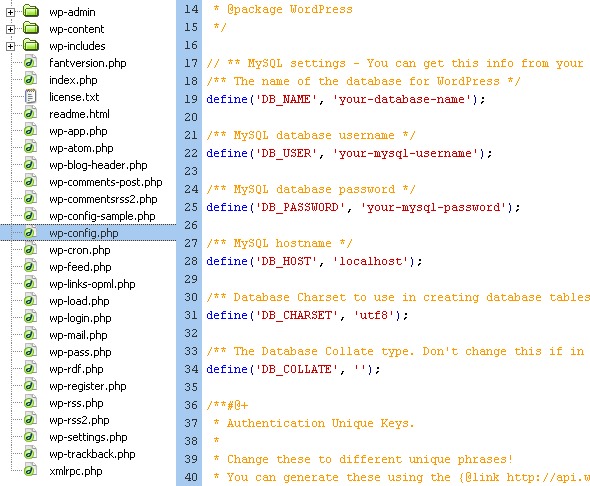
- แก้ไข
wp-config.php: ในไฟล์ที่คุณอัปโหลด ให้ค้นหาไฟล์wp-config.php - อัปเดตรายละเอียดฐานข้อมูล : เปลี่ยนชื่อฐานข้อมูล ชื่อผู้ใช้ และรหัสผ่านเป็นข้อมูลรับรองใหม่ที่คุณสร้างขึ้น
- บันทึกการเปลี่ยนแปลง : บันทึกการเปลี่ยนแปลงในไฟล์
wp-config.php
ขั้นตอนที่ 7: ทดสอบเว็บไซต์ของคุณบนโฮสต์ใหม่
- เยี่ยมชมโดเมนชั่วคราวหรือโดเมนย่อยของคุณเพื่อตรวจสอบว่าเว็บไซต์ของคุณทำงานอย่างถูกต้องหรือไม่ ตรวจสอบให้แน่ใจว่าลิงก์ รูปภาพ และฟังก์ชันทั้งหมดทำงานตามที่คาดไว้
ขั้นตอนที่ 8: อัปเดตการตั้งค่า DNS
- เข้าถึงผู้รับจดทะเบียนโดเมนของคุณ : เข้าสู่แผงควบคุมของผู้รับจดทะเบียนโดเมนของคุณ
- เปลี่ยนเนมเซิร์ฟเวอร์ : อัปเดตเนมเซิร์ฟเวอร์ของโดเมนของคุณให้ชี้ไปที่โฮสต์ใหม่
- เวลาเผยแพร่ : การเปลี่ยนแปลง DNS อาจใช้เวลาถึง 48 ชั่วโมงในการเผยแพร่ แต่การเปลี่ยนแปลงส่วนใหญ่มักจะเสร็จสิ้นภายในไม่กี่ชั่วโมง
ขั้นตอนที่ 9: ทดสอบไซต์สดของคุณ
- หลังจากที่การเปลี่ยนแปลง DNS แพร่กระจายแล้ว ให้ทดสอบไซต์ที่ใช้งานจริงของคุณโดยป้อน URL โดเมนของคุณ ตรวจสอบให้แน่ใจว่าทุกอย่างทำงานได้อย่างสมบูรณ์
ขั้นตอนที่ 10: การล้างข้อมูล
- เมื่อคุณยืนยันว่าทุกอย่างทำงานได้ดีบนโฮสต์ใหม่ คุณสามารถลบไซต์ชั่วคราวและข้อมูลสำรองออกจากโฮสต์เก่าได้
ขั้นตอนที่ 11: ตรวจสอบเว็บไซต์ของคุณ
- ติดตามดูประสิทธิภาพไซต์และบันทึกข้อผิดพลาดของคุณเป็นเวลาสองสามวันหลังจากการโยกย้าย วิธีนี้จะช่วยให้คุณตรวจพบปัญหาได้ตั้งแต่เนิ่นๆ
บทสรุป
การย้ายไซต์ WordPress ของคุณไปยังโฮสต์หรือเซิร์ฟเวอร์ใหม่ไม่จำเป็นต้องส่งผลให้ระบบหยุดทำงาน เมื่อทำตามขั้นตอนเหล่านี้อย่างระมัดระวัง คุณจะมั่นใจได้ว่าการเปลี่ยนแปลงจะราบรื่น โปรดจำไว้เสมอว่าต้องสำรองข้อมูลไซต์ของคุณก่อนทำการเปลี่ยนแปลง และตรวจสอบการตั้งค่าของคุณอีกครั้งหลังการย้ายข้อมูล ด้วยการเตรียมการและการดำเนินการที่เหมาะสม คุณสามารถเพลิดเพลินกับประสบการณ์โฮสติ้งที่รวดเร็วและเชื่อถือได้มากขึ้นโดยไม่ต้องยุ่งยาก!
แบ่งปันประสบการณ์การย้ายถิ่นฐานของคุณหรือถามคำถามใดๆ ในความคิดเห็นด้านล่างได้เลย!
